금번 키친 플래너 6.0의 전반적 특징은 제품 라이브러리 추가보다는 기술 지원적 측면이 더 업그레이드 되었습니다. 따라서 유지 보수 관점에서 편의성을 높여 좀 더 효율적인 작업이 되도록 구성하였습니다. 제품번호 KBB로 시작되는 사용자는 무상 업그레이드 지원 됩니다.
* 달라진 기능
1. AutoCAD 2008~2018 지원(2017, 2018은 64bit만 지원)
키친 플래너 6.0은 당사의 사무가구 레이아웃 프로그램인 오피스 플래너와 마찬가지로 오토캐드 최신 버전인 2018 버전을 지원하도록 개발되었습니다. 오토캐드 2017 버전 이상은 렌더링 엔진이 변경되어 기존 하위 버전(Mental Ray)과 전혀 다른 형태의 렌더링이 지원 됩니다. 오토캐드 2017 버전 이상에서는 Rapid RT라는 새로운 렌더링 엔진이 사용되며, 키친 플래너도 신형 렌더링 엔진에 맞게 변경이 이루어졌으며 사용법도 최대한 기존과 호환성 있게 개발하였지만 일부 다른 부분도 생기게 되었습니다.
a. 오토캐드 2017 이상 버전은 조명 설정이 더 이상 필요 없습니다.
b. 렌더링 설정 화면이 변경되었습니다.(밝기 조정 값이 변경되었음)
c. 오토캐드 클래식 메뉴 계속 지원
당사의 키친 플래너는 기존 사용자의 호환성을 위해 지속적으로 클래식 메뉴를 지원하고 있습니다. 오토캐드 2015버전부터는 공식적으로 클래식 메뉴가 제공되지 않습니다만 오토캐드 2018 버전까지 클래식 메뉴를 키친 플래너 기본 메뉴로 사용하고 있습니다. 추후 리본 메뉴도 지원할 예정이며 사용자의 선택사항에 더 충실히 반영하도록 할 것입니다.
d. 오토캐드 2017 버전 이상 렌더링(Rapid RT) 화면
기존 오토캐드 2016 이하 하위 버전 렌더링은 사각 박스 형태로 점차적으로 화면을 채워가며 진행되는 렌더링 화면이 기본이었다면 오토캐드 2017 이상에서는 전체 화면이 점진적으로 선명해지는 방식의 렌더링이 진행됩니다. 렌더링 엔진이 다르다는 것은 당연히 결과물의 품질도 다르다는 것을 의미합니다. Rapid RT 렌더링 엔진의 추구 목표는 누구나 손쉬운 세팅으로 어느 정도 만족할 만한 렌더링 품질을 획득하자라는 것이 기본 모토인데 이것은 사용자가 좀 더 세밀하고 정밀한 세팅을 하기가 어렵다는 뜻도 되며 아쉽게도 기존 멘탈레이 렌더링 엔진보다 조금 떨어진다는 느낌을 갖지 않을 수 없습니다.
렌더링이 화면상에 완료되면 이는 화면 표시로 만 끝나며 렌더링 이미지 출력은 전혀 다른 이야기입니다. 렌더링 된 이미지를 출력하기 위해서는 이미지 저장이 필요하며 이는 기존 버전과 동일한 파일로 저장 기능을 이용해 렌더링 이미지를 출력합니다.
2. 승인번호 발급 과정이 획기적으로 개선됩니다.
정상적인 사용자를 보호하고 지원하기 위한 기능인 승인번호 처리 부분이 사용자 입장에서 매우 번거롭고 효율적이지 않았습니다. 따라서 이번 키친 플래너 6.0에서는 이를 획기적으로 개선하여 누구나 쉽게 따로 연락 주시지 않아도 처리될 수 있도록 변경하였습니다.
a. 변경된 승인 신청 화면
ㄱ. 승인코드 입력 화면 우측 중앙의 ① 승인번호요청을 클릭합니다.
ㄱ. 승인코드 입력 화면 우측 중앙의 ① 승인번호요청을 클릭합니다.
ㄴ. 인터넷이 연결되어 있으면 당사 승인 신청 페이지로 자동 접속됩니다.
접속화면 하단의 승인 사유에 관련 내용을 입력합니다.(ex. 포맷, 기한 만료, PC 교체 등)
입력 후 하단 승인 요청을 클릭하면 자동으로 승인 신청이 됩니다.
ㄷ. 승인 신청을 완료 후 캐드 화면에서 다시 ① 승인번호요청 을 클릭하면 이미 신청되었다는 메시지가 표시됩니다. 또한 오토캐드 승인코드 입력 화면의 ② 승인번호입력 을 클릭하라는 메시지가 표시됩니다.
ㄹ. 승인 신청 후 캐드 화면의 ② 승인번호입력 을 클릭할 때 승인번호가 발급되지 않았을 경우 아래 그 림처럼 승인번호가 발급되지 않았다는 메시지가 표시됩니다. 보통 승인번호는 바로 발급됩니다만 사무실로 연락 주시면 더 빠르게 처리 가능합니다.
ㅁ. 승인번호가 발급된 경우 ② 승인번호입력 을 클릭하면 자동으로 승인번호가 입력됩니다.
ㅂ. 승인번호 자동 입력 후 키친 플래너를 재 실행하시면 정상적으로 동작 됩니다.
3. 변경된 화면
ㄱ. 아이콘 변경
키친 플래너 6.0은 인터페이스를 대폭 변경했습니다. 기존 이미지 아이콘에서 아이콘+설명 으로 변경하여 초보자도 바로 이해할 수 있도록 시인성을 개선하였습니다.
ㄴ. 홈페이지 직접 접속 기능
키친 플래너 6.0의 주요 특징 중 하나인 메인화면 하단에 홈페이지 바로 가기 기능이 추가되었습니다. 원격 지원 등 기술 지원을 위한 당사 홈페이지 접속이 잦은 관계로 좀 더 편리하게 바로 접근 가능하도록 메인화면 하단에 홈페이지 바로 가기 버튼이 삽입되었습니다. 작업 도중 언제든지 하단 버튼을 더블클릭하면 인터넷이 연결되어 있는 경우 바로 당사 홈페이지에 접속 가능합니다.
키친 플래너 6.0의 주요 특징 중 하나인 메인화면 하단에 홈페이지 바로 가기 기능이 추가되었습니다. 원격 지원 등 기술 지원을 위한 당사 홈페이지 접속이 잦은 관계로 좀 더 편리하게 바로 접근 가능하도록 메인화면 하단에 홈페이지 바로 가기 버튼이 삽입되었습니다. 작업 도중 언제든지 하단 버튼을 더블클릭하면 인터넷이 연결되어 있는 경우 바로 당사 홈페이지에 접속 가능합니다.
4. 제품 업그레이드
당사는 오토데스크 공인 개발사 입니다.





















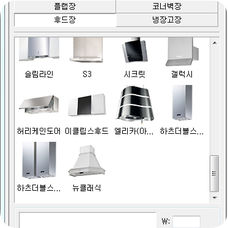

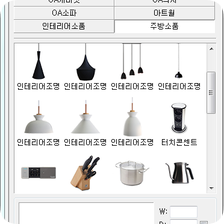




댓글 없음:
댓글 쓰기